- 系统
- 教程
- 软件
- 安卓
时间:2021-07-14 来源:u小马 访问:次
我们知道,Edge浏览器在改用Chromium内核后,口碑一直相当好,很多方面对比Chrome都有优势。在最新的win11系统中Edge浏览器很快就要增添一个“性能模式”,可以带来性能方面的改进,那么Win11系统该如何开启Edge效率模式?下面小编就来教大家Win11系统开启Edge效率模式的方法教程,希望大家会喜欢。
访问:
使用微软的Edge设置。
打开Edge,点击右上角的水平三点菜单打开设置。
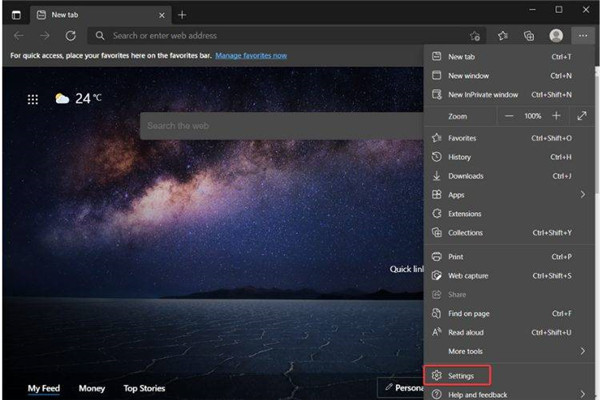
从左侧边栏中,选择系统和性能。
在优化性能部分下,打开效率模式 切换以启用该功能。
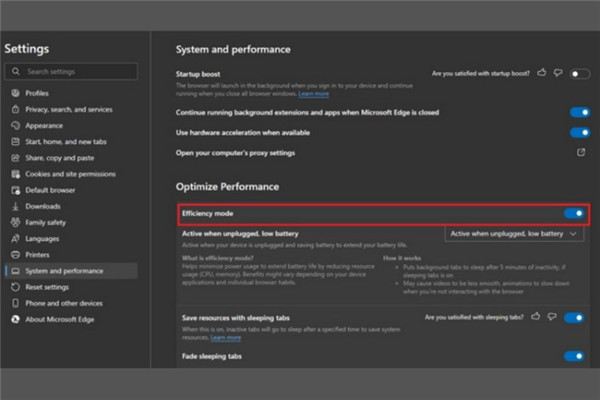
您还将有兴趣知道您可以自定义效率模式并从三个选项中进行选择。
您可以选择保持高效模式始终开启,仅在您的 PC 未插入电源时激活,或者在您的设备未插入电源且电池电量耗尽时激活。
现在您已启用效率模式,请继续阅读以了解如何自定义它。
二、Microsoft Edge 中的个性化效率模式
再次转到Microsoft Edge 设置并选择系统和性能。
现在单击性能按钮更改效率模式设置。
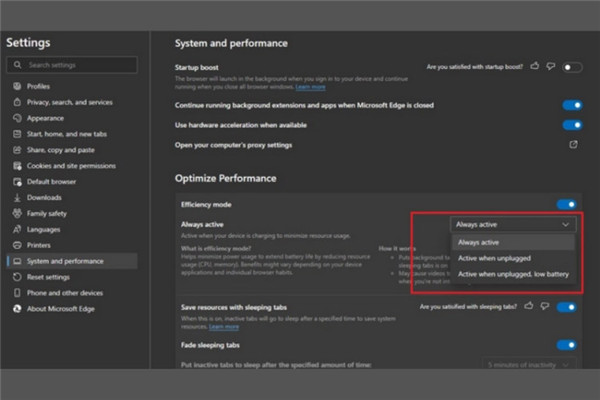
以上介绍的内容就是关于Win11系统开启Edge效率模式的具体操作方法,不知道大家学会了没有,如果你也遇到了这样的问题的话可以按照小编的方法自己尝试一下,希望可以帮助大家解决问题,谢谢!!!想要了解更多的Windows11技巧请关注Win10u小马~~~





